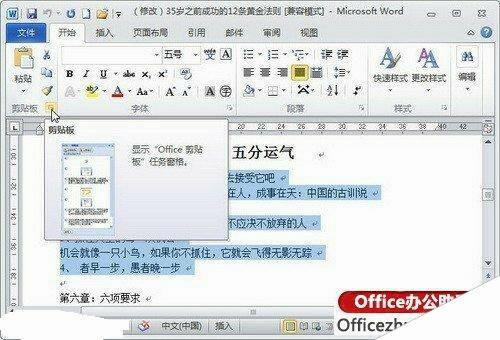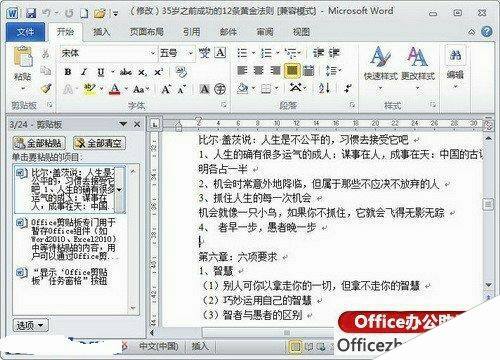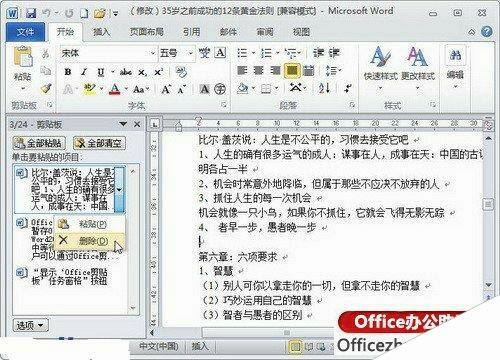在Word 2010文档中如何使用Office剪贴板
办公教程导读
收集整理了【在Word 2010文档中如何使用Office剪贴板】办公软件教程,小编现在分享给大家,供广大互联网技能从业者学习和参考。文章包含445字,纯文字阅读大概需要1分钟。
办公教程内容图文
单击“显示‘Office剪贴板’任务窗格”按钮
第2步,在打开的Word 2010“剪贴板”任务窗格中可以看到暂存在Office剪贴板中的项目列表,如果需要粘贴其中一项,只需单击该选项即可,如图所示。
“Office剪贴板”任务窗格
小提示:如果需要删除Office剪贴板中的其中一项内容或几项内容,可以单击该项目右侧的下拉三角按钮,在打开的下拉菜单中执行“删除”命令,如图所示。
执行“删除”命令
如果需要删除Office剪贴板中的所有内容,可以单击Office剪贴板内容窗格顶部的“全部清空”按钮,如图所示。
图单击“全部清空”按钮